Dieses wunderschöne Tutorial durfte ich mit der Erlaubnis von Estela übersetzen.
Das TUT könnt Ihr hier finden:
Obrigado Estela por me permitir traduzir estes maravilhosos tutoriais !!!
Dreamers
...... und eine Personentube.
Ich arbeite mit PSP X8 - dieses TUT kann aber problemlos mit allen anderen Versionen gebastelt werden.
Wenn bei Bild - Größe ändern nicht dazu geschrieben wird immer ohne Haken bei Größe aller Ebenen anpassen.
Einstellen - Schärfe - Scharfzeichnen wird nicht extra erwähnt - nach persönlichem Ermessen.VG Farbe = Vordergrundfarbe, HG = Hintergrundfarbe.
Das Auswahlwerkzeug (K) wird immer mit der Taste M deaktiviert.
.... und diese Filter !
Alien Skin Xenofex 2 - Stain
Unplugged Tools - Interlace
VanDerLee - Unplugged-X
It@lian Editors - Effetto Fantasma
FM Tile Tools - Blend Emboss
VM Toolbox - Round Button
Alien Skin Eye Candy 5: Impact - Glass
Öffne die Tuben, die Masken und die Alpha-Kanalebene Alpha-Dreamers.
Stelle die VG Farbe auf eine dunkle und die HG Farbe auf eine helle Farbe.
Erstelle diesen linearen Farbverlauf :
Punkt 1:
Aktiviere die Alpha-Kanalebene - mit dem Farbverlauf füllen.
Einstellen - Unschärfe - Gaußsche Unschärfe - Radius 30.
Effekte - Plugins - Alien Skin Xenofex 2 - Stain :
Punkt 2:
Ebene duplizieren - Bild - Größe ändern auf 110 %.
Aktiviere die untere Ebene - Auswahl alles - aktiviere die obere Ebene - Bild - Auf Auswahl beschneiden.
Effekte - Plugins - Alien Skin Xenofex 2 - Stain :
Punkt 3:
Neue Rasterebene - mit schwarz füllen.
Ebenen - Neue Maskenebene - aus Bild - wende diese Maske an :
Zusammenfassen - Gruppe zusammenfassen - Mischmodus auf Überzug.
Punkt 4:
Neue Rasterebene - mit weiß füllen.
Ebenen - Neue Maskenebene - aus Bild - wende diese Maske an :
Zusammenfassen - Gruppe zusammenfassen.
Effekte - Plugins - Unplugged Tools - Interlace :
Punkt 5:
Neue Rasterebene - ( die VG Farbe ist weiß ) - Effekte - Plugins - VanDerLee - Unplugged-X - als Farbe Foreground :
Bild - Größe ändern auf 80 %.
Aktiviere das Auswahlwerkzeug (K) - stelle den Position x Wert auf 325 und den Position y Wert auf 9 :
Auswahl aufheben - in der Farbpalette wieder den ersten Farbverlauf einstellen.
Effekte - Plugins - It@lian Editors - Effetto Fantasma :
Effekte - Kanteneffekte - Nachzeichnen.
Punkt 7:
Aktiviere die Ebene darunter - Auswahl - Auswahl laden aus Alpha-Kanal - lade diese Auswahl :
Den Entf Button drücken - Auswahl aufheben.
Aktiviere die oberste Ebene - Auswahl - Auswahl laden aus Alpha-Kanal - lade diese Auswahl :
Kopiere die Personentube - als neue Ebene einfügen - Größe so anpassen das sie in die Auswahl passt - zurecht schieben.
Auswahl umkehren - den Entf Button drücken - Auswahl aufheben.
Effekte - Plugins - FM Tile Tools - Blend Emboss - Standardwerte - Ebene duplizieren.
Punkt 8:
Bearbeiten als neue Ebene einfügen ( Personentube ) - Größe anpassen siehe Bild oben - nach links schieben.
Transparenz auf 66 % - die Ebene unter die unterste Maskenebene im Ebenenmanager schieben.
Aktiviere die unterste Ebene - die Ebene ganz nach oben im Ebenenmanager schieben - Effekte - Plugins - VM Toolbox - Round Button :
Bild - Größe ändern auf 30 % - Einstellen - Schärfe - Scharfzeichnen.
Effekte - Plugins - Alien Skin Eye Candy 5: Impact - Glass - Factory Setting Clear, No Drop Shadow :
Aktiviere das Auswahlwerkzeug (K) - stelle den Position x Wert auf 668 und den Position y Wert auf 377.
Effekte - 3D Effekte - Schlagschatten :
Punkt 9:
Kopiere die Tube Texto_1 - als neue Ebene einfügen - Objekte - Ausrichten - Rechts.
Mischmodus auf Hartes Licht - Transparenz auf 55 % - schiebe die Ebene an die zweite Stelle von unten im Ebenenmanager.
Aktiviere die oberste Ebene - kopiere die Tube Texto_2 - als neue Ebene einfügen - auf den Streifen links schieben - eventuell kolorieren.
Kopiere die Tube Texto_3 - als neue Ebene einfügen - nach unten siehe Bild oben schieben - eventuell kolorieren.
So sieht es nun aus :
Punkt 10:
Bild - Rand hinzufügen - 1 Pixel - Symmetrisch - VG Farbe.
Bild - Rand hinzufügen - 50 Pixel - Symmetrisch - HG Farbe.
Klicke mit dem Zauberstab in den letzten Rand - Effekte - Plugins - Unplugged Tools - Interlace - Werte siehe Punkt 4.
Einstellen - Bildrauschen hinzufügen/entfernen - Bildrauschen hinzufügen :
Effekte - 3D Effekte - Schlagschatten - wie eingestellt - Auswahl aufheben.
Bild - Rand hinzufügen - 1 Pixel - Symmetrisch - VG Farbe.
Füge noch Dein WZ, das © des Künstlers ein - verkleinere das Bild auf 950 Pixel und speichere es als jpg Datei ab !!!
Diese wunderschönen Bilder wurden im https://pspdreamcatcher.xobor.de/ Forum - getestet - vielen lieben Dank dafür !!!








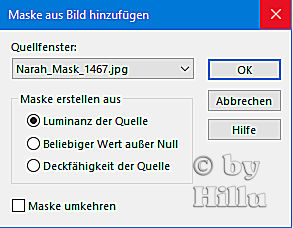




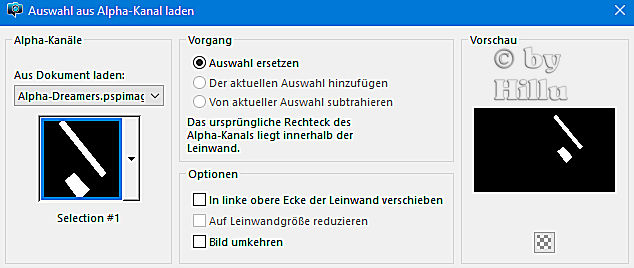








Keine Kommentare:
Kommentar veröffentlichen